Hoe om `n skootrekenaar op te dateer
As gevolg van sy kompakte grootte, is skootrekenaars baie minder veranderlik as rekenaars. In die algemeen is daar drie dinge wat jy op `n skootrekenaar kan opdateer: RAM, hardeskyf, en klank- en videokaarte. Hierdie stap beskryf die algemene stappe wat u moet doen om `n skootrekenaar te werk, maar dit is raadsaam om die dokumentasie van die rekenaarvervaardiger te raadpleeg as u vassteek.
stappe
Metode 1
Vind uit die geheue spesifikasies van die skootrekenaar1
Vind die handelsmerk en model van die skootrekenaar. Dikwels kom skootrekenaars saam met die handelsmerk, vervaardiger en modelnommer wat op die toestel self gedruk word.
- Gewoonlik word die handelsmerk en modelnommer op die onderkant van die skootrekenaar gedruk, maar soms is hulle op die sleutelbord of in die skootrekenaar.
2
Vind die laptop handleiding. Voer die vervaardiger, handelsmerk en modelnommer van die skootrekenaar in `n soekenjin in, gevolg deur die woordhandleiding. Onder die resultate van die soektog vind u die skakel na die handleiding of na die webwerf van die skootrekenaarvervaardiger, waar u die handleiding of die onderhoudshandleiding kan aflaai.
3
Bepaal hoeveel geheue `n skootrekenaar gebruik met Windows Vista of Windows 7. Klik op die Start-menu, kliek regs op "Computer" en dan op "Properties". In die afdeling "Stelsel" word in die kategorie "Geïnstalleerde geheue (RAM)" vertoon hoeveel geheue geïnstalleer is.
4
Bepaal hoeveel geheue `n Windows 8-skootrekenaar gebruik. Op die lessenaar, regs kliek op "Computer" en "Properties." In die afdeling "Stelsel" word in die kategorie "Geïnstalleerde geheue (RAM)" vertoon hoeveel geheue geïnstalleer is.
5
Bepaal hoeveel geheue `n Mac-skootrekenaar gebruik. Klik op die Apple-menu en dan op "About this Mac." In die venster `Oor hierdie Mac` word in die gedeelte `Geheue` aangegeven hoeveel RAM is geïnstalleer.

6
Bepaal of u die maksimum RAM aanvaar het of nie. Kyk in die handleiding van die skootrekenaar wat jy afgelaai het, die stelsel spesifikasies om te sien of jy alreeds die maksimum hoeveelheid RAM gebruik of nie.
Metode 2
Dateer die rekenaar se RAM op1
Bepaal die tipe RAM wat die skootrekenaar gebruik. In die handleiding wat jy afgelaai het, soek die afdeling oor geheue modules.
- As jy nie die inligting in die skootrekenaarboek kan vind nie, is daar aanlyn gereedskap wat die korrekte geheue vir `n spesifieke handelsmerk en model van die skootrekenaar wys. Klik hier om een van hierdie gereedskap te kry.

2
Koop die RAM wat jy benodig. Jy kan die RAM wat jy nodig het in baie plekke koop. Sodra u die spesifieke tipe RAM wat u wil, geïdentifiseer het, tik dit in `n soekenjin en kies die aanlynwinkel waarvoor u dit wil koop.
3
Voordat jy die rekenaar oopmaak of die RAM manipuleer, maak dit grond. Statiese elektrisiteit kan rekenaarkomponente vernietig. Die maklikste manier om dit te doen is om `n stuk metaal te raak voordat jy rekenaarkomponente manipuleer, maar daar is ander metodes wat jy kan gebruik.

4
Gebruik `n skroewedraaier om die RAM-toegangspaneel oop te maak. Op baie skootrekenaars is hierdie paneel onderaan die kas en is dit met een of meer skroewe bevestig.

5
As u ou RAM heeltemal vervang, verwyder u die ou modules. As u RAM in `n leë gleuf wil byvoeg, is dit nie nodig om die ou RAM voorheen te verwyder nie.

6
Installeer die nuwe RAM geheue. Druk die RAM liggies maar stewig om dit in te steek. Moenie dit dwing as dit nie maklik kom nie.

7
Gebruik die skroewedraaier om die toegangspaneel te sluit.
Metode 3
Kry die spesifikasies van die skootrekenaar se hardeskyf1
Vind die handelsmerk en modelnommer van die skootrekenaar. Dikwels het skootrekenaars die vervaardiger, handelsmerk en model op die toestel self gedruk.
- Gewoonlik word die handelsmerk en modelnommer op die onderkant van die skootrekenaar gedruk, maar soms is hulle op die sleutelbord of in die skootrekenaar.
2
Vind die laptop handleiding. Voer die vervaardiger, handelsmerk en modelnommer van die skootrekenaar in `n soekenjin in, gevolg deur die woordhandleiding. Onder die resultate van die soektog vind u die skakel na die handleiding of na die webwerf van die skootrekenaarvervaardiger, waar u die handleiding of die onderhoudshandleiding kan aflaai.
3
Vind uit watter hardeskywe verenigbaar is met die skootrekenaar. Bepaal die skyfmodelle wat met die skootrekenaar verenigbaar is, met behulp van die handleiding of die onderhoudshandleiding.
Metode 4
Werk die skootrekenaar se hardeskyf op
1
Skakel die skootrekenaar met die kragadapter aan en skakel dit aan. Om `n rugsteun van die hardeskyf te maak, kan langer duur as die battery duur. As jy dit koppel, hoef jy nie bekommerd te wees oor hoeveel battery daar oor is nie.

2
Maak `n rugsteunkopie van die hardeskyf. Voordat u die nuwe hardeskyf installeer, kopieer die inhoud van die huidige hardeskyf na die nuwe een. Dit sal jou tyd spaar, aangesien jy nie al die programme hoef te herinstalleer nie.

3
Sluit die nuwe hardeskyf aan op die USB-poort van die skootrekenaar. Jy benodig `n USB-adapter van SATA om beide skywe aan te sluit. Jy kan ook die nuwe skyf in `n omhulsel plaas vir eksterne hardeskywe, wat `n USB-verbinding sal hê.

4
Installeer `n kloning sagteware op die ou hardeskyf. Sommige vervaardigers van hardeskywe sluit hul eie kloning sagteware in, wat alreeds op die rekenaar kan wees. U kan ook `n aansoek van `n derde party gebruik.

5
Kloneer die ou hardeskyf in die nuwe een. Voordat u die hardeskyf kloneer, moet u die hulp lêers lees om seker te maak dat u die proses verstaan.

6
Wanneer die kloning voltooi is, skakel die skootrekenaar uit en ontkoppel dit. Maak seker dat jy die nuwe skyf ook loskoppel en afskakel. Wag ten minste `n minuut vir die elektrisiteit in die skootrekenaar om te verdwyn voordat jy voortgaan.

7
Verwyder die battery van die skootrekenaar. As die battery op die hardeskyf is, kan jy `n elektriese skok ondervind. Ook moet u dit verwyder om die hardeskyf te bereik.

8
Verwyder die ou hardeskyf. Soos vroeër beskryf, kan u die hardeskyf deur die batterykompartement bereik. Op ander rekenaars moet jy die buitenste kas heeltemal verwyder of die sleutelbord verwyder. `N paar skootrekenaars het direkte toegang tot die hardeskyf deur middel van `n toegangspaneel aan die onderkant.

9
Installeer die nuwe hardeskyf. Plaas die hardeskyf, maar sonder om dit te dwing.

10
Monteer die skootrekenaar weer en draai dit aan. As u met `n leë hardeskyf begin, moet u die bedryfstelsel weer installeer.
Metode 5
Kry die spesifikasies van die video en klankkaarte van die skootrekenaar1
Vind die handelsmerk en modelnommer van die skootrekenaar. Dikwels het skootrekenaars die vervaardiger, handelsmerk en model op die toestel self gedruk.
- Gewoonlik word die handelsmerk en modelnommer op die onderkant van die skootrekenaar gedruk, maar soms is hulle op die sleutelbord of in die skootrekenaar.
2
Vind die laptop handleiding. Voer die vervaardiger, handelsmerk en modelnommer van die skootrekenaar in `n soekenjin in, gevolg deur die woordhandleiding. Onder die resultate van die soektog vind u die skakel na die handleiding of na die webwerf van die skootrekenaarvervaardiger, waar u die handleiding of die onderhoudshandleiding kan aflaai.
3
Vind uit watter video- en klankkaarte verenigbaar is met die skootrekenaar. Met behulp van die handleiding of instandhoudingsgids, bepaal die verenigbaarheid van die skootrekenaar met video- en klankkaarte. In sommige gevalle sal dit nie moontlik wees om enige van hierdie kaarte op te dateer nie. Die gebruikershandleiding bevat hierdie inligting.
Metode 6
Verbeter laptop video en klank kaarte1
Voordat u begin, skakel die skootrekenaar uit en verwyder die battery.
2
Gaan die onderhoudshandleiding van die skootrekenaar na. As gevolg van die wye verskeidenheid van skootrekenaarmodelle, kan die proses om video- en klankkaarte te gebruik, baie anders wees. Die handleiding van die skootrekenaar bevat gedetailleerde instruksies om dit te doen.
3
Ontkoppel die sleutelbord van die skootrekenaar. Op baie skootrekenaars kan jy die klank- en videokaarte gebruik deur die sleutelbord te verwyder. Dit behels die verwydering van die skroewe uit die skarnierhoezen, die opheffing van die sleutelbord en die verwydering van die verbindings.
4
Indien nodig, verwyder die skerm. Op sommige skootrekenaars moet jy die skerm verwyder om toegang te verkry tot die video- en klankkaartkabels. Verwyder die skroewe wat die skerm hou en koppel die video- en antennekabels van die draadlose toestel af.
5
Verwyder indien nodig die CD of DVD-skyf. Op meeste skootrekenaars behels dit die druk van die losskakel en die baai van die eenheid.
6
Indien nodig, verwyder die hoofletter van die skootrekenaar. Verwyder die skroewe wat dit aan die basis van die skootrekenaar hou.
7
Verwyder die ou grafiese kaart.
8
Installeer die nuwe grafiese kaart in die gleuf. Druk die kaart direk en stewig. Moenie dit dwing nie.
9
Monteer die skootrekenaar weer. Herstel die stappe wat jy geneem het om die nuwe kaart te installeer om die skootrekenaar weer te berg.
waarskuwings
- Alhoewel dit moontlik is om die skootrekenaar op te dateer met die beskikbare metodes, moet u nie `n skootrekenaar koop met `n latere opdatering in gedagte nie. In die meeste gevalle is dit goedkoper om `n skootrekenaar te koop met al die funksies wat jy van die begin af nodig het, en dalk meer as `n laer masjien en koop dit op die vlak wat jy wil.
- Terwyl rekenaarrekenaars gebruikers toelaat om geheue en grafiese kaarte van enige vervaardiger te kies, vereis laptops gewoonlik vervaardigers se komponente.
Dinge wat jy nodig het
- Klein, nie-magnetiese skroewedraaier (gereeld of ster, volgens die skroewe in die skootrekenaar)
- Anti-statiese armband (opsioneel)
- Rubber mat of anti-statiese lap (opsioneel)
- `N SATA na USB-adapter as jy die hardeskyf wil opdateer
Deel op sosiale netwerke:
Verwante
 Hoe om `n draagbare geheue te installeer
Hoe om `n draagbare geheue te installeer Hoe om `n skootrekenaar aan te sluit op `n Bluetooth-spreker
Hoe om `n skootrekenaar aan te sluit op `n Bluetooth-spreker Hoe om te pak en stuur `n skootrekenaar
Hoe om te pak en stuur `n skootrekenaar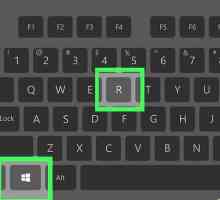 Hoe om die modelnommer van `n HP laptop te vind
Hoe om die modelnommer van `n HP laptop te vind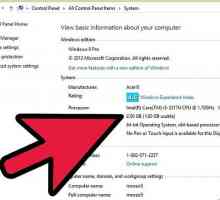 Hoe om die geheue van `n skootrekenaar te verhoog
Hoe om die geheue van `n skootrekenaar te verhoog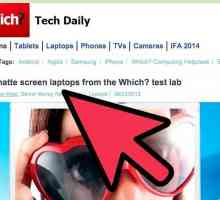 Hoe om `n skermskerm te lees terwyl dit buite is
Hoe om `n skermskerm te lees terwyl dit buite is Hoe om `n skootrekenaar sleutelbord skoon te hou
Hoe om `n skootrekenaar sleutelbord skoon te hou Hoe om `n papier skootrekenaar te maak
Hoe om `n papier skootrekenaar te maak Hoe om `n hoodie in `n laptop sak te verander
Hoe om `n hoodie in `n laptop sak te verander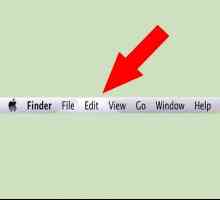 Hoe om `n Macintosh-skootrekenaar weer te begin
Hoe om `n Macintosh-skootrekenaar weer te begin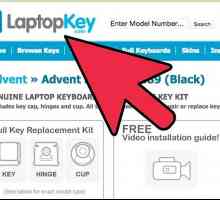 Hoe om `n skootrekenaar te herstel
Hoe om `n skootrekenaar te herstel Hoe om lêers op `n skootrekenaar te rugsteun
Hoe om lêers op `n skootrekenaar te rugsteun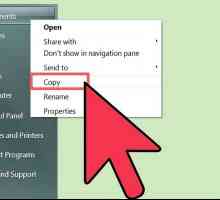 Hoe om `n Toshiba-skootrekenaar te herstel
Hoe om `n Toshiba-skootrekenaar te herstel Hoe om `n Dell laptop te herstel
Hoe om `n Dell laptop te herstel Hoe om te weet hoe om laptops te koop
Hoe om te weet hoe om laptops te koop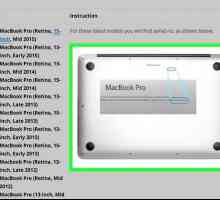 Hoe om te weet of jou tablet `n Wi-Fi-kaart het
Hoe om te weet of jou tablet `n Wi-Fi-kaart het Hoe om `n skootrekenaar vir skool te gebruik
Hoe om `n skootrekenaar vir skool te gebruik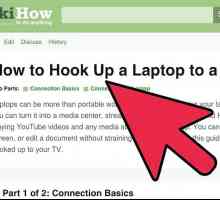 Hoe om `n DVD op jou TV te kyk met jou skootrekenaar (Windows)
Hoe om `n DVD op jou TV te kyk met jou skootrekenaar (Windows)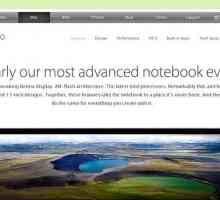 Hoe om `n skootrekenaar te huur
Hoe om `n skootrekenaar te huur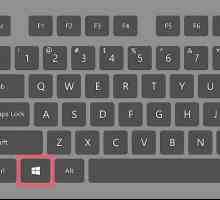 Hoe om die volume van `n skootrekenaar in Windows te verander
Hoe om die volume van `n skootrekenaar in Windows te verander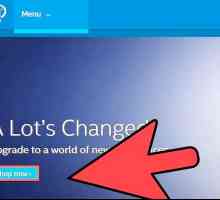 Hoe om `n spesiale skootrekenaar vir videospeletjies te koop
Hoe om `n spesiale skootrekenaar vir videospeletjies te koop
 Hoe om `n skootrekenaar aan te sluit op `n Bluetooth-spreker
Hoe om `n skootrekenaar aan te sluit op `n Bluetooth-spreker Hoe om te pak en stuur `n skootrekenaar
Hoe om te pak en stuur `n skootrekenaar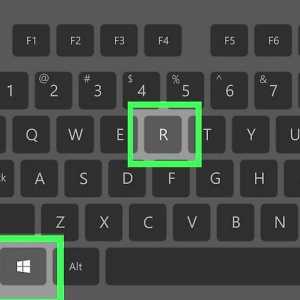 Hoe om die modelnommer van `n HP laptop te vind
Hoe om die modelnommer van `n HP laptop te vind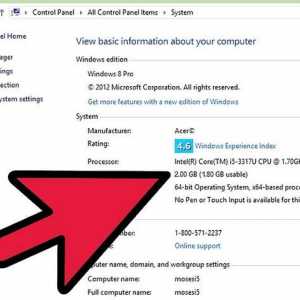 Hoe om die geheue van `n skootrekenaar te verhoog
Hoe om die geheue van `n skootrekenaar te verhoog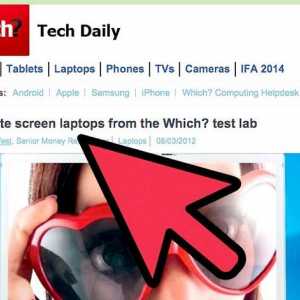 Hoe om `n skermskerm te lees terwyl dit buite is
Hoe om `n skermskerm te lees terwyl dit buite is Hoe om `n skootrekenaar sleutelbord skoon te hou
Hoe om `n skootrekenaar sleutelbord skoon te hou Hoe om `n papier skootrekenaar te maak
Hoe om `n papier skootrekenaar te maak Hoe om `n hoodie in `n laptop sak te verander
Hoe om `n hoodie in `n laptop sak te verander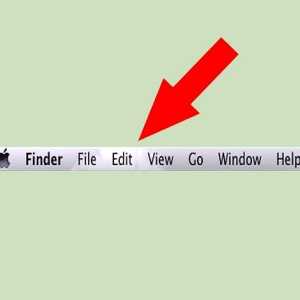 Hoe om `n Macintosh-skootrekenaar weer te begin
Hoe om `n Macintosh-skootrekenaar weer te begin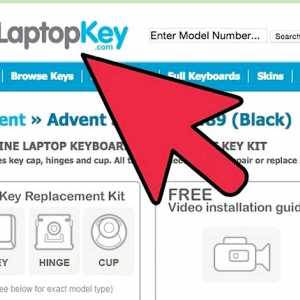 Hoe om `n skootrekenaar te herstel
Hoe om `n skootrekenaar te herstel